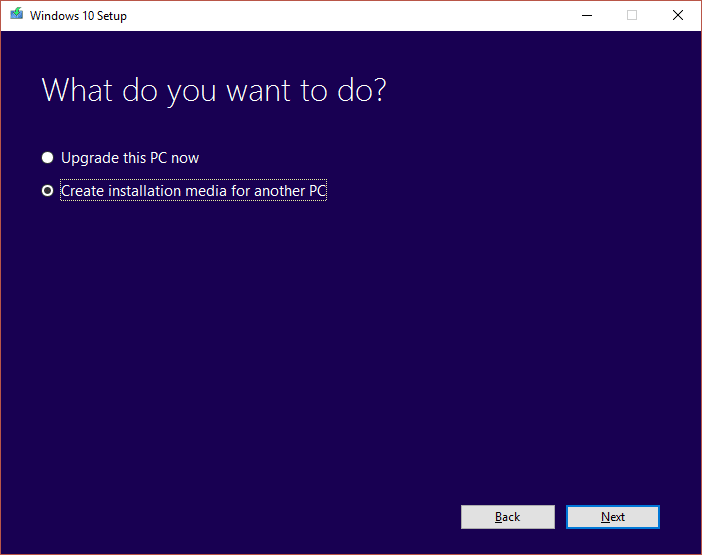Cara Memperbaiki Instal Windows 10 dengan Mudah:
Pastikan hal-hal berikut sebelum melanjutkan dengan Perbaiki Instal Windows 10:
-Pastikan Anda memiliki setidaknya 9 GB ruang kosong di drive Windows (C 🙂
-Siapkan media instalasi (USB/ISO). Pastikan bahwa pengaturan Windows adalah build dan edisi yang sama dengan Windows 10 yang diinstal saat ini di sistem Anda.
-Pengaturan Windows 10 harus dalam bahasa yang sama dengan Windows 10 yang telah terinstal di sistem Anda. Ini sangat penting untuk menyimpan file Anda setelah perbaikan.
-Pastikan Anda telah mengunduh pengaturan Windows dalam arsitektur yang sama (32-bit atau 64-bit) dengan instalasi Windows 10 Anda saat ini.
Buat Media Instalasi Windows 10:
- Unduh pengaturan Windows 10 dari sini.
2.Klik “Unduh alat sekarang” dan simpan file ke PC Anda.
3.Selanjutnya, terima perjanjian lisensi.
4.Pilih “Buat media instalasi untuk PC lain.”
5.Pada layar pemilihan bahasa, arsitektur, dan edisi, pastikan “ Gunakan opsi yang direkomendasikan untuk PC ini ” dicentang.
6.Sekarang pilih file ISO dan klik Next.
Catatan: Jika Anda ingin menggunakan flash drive USB, pilih opsi itu.
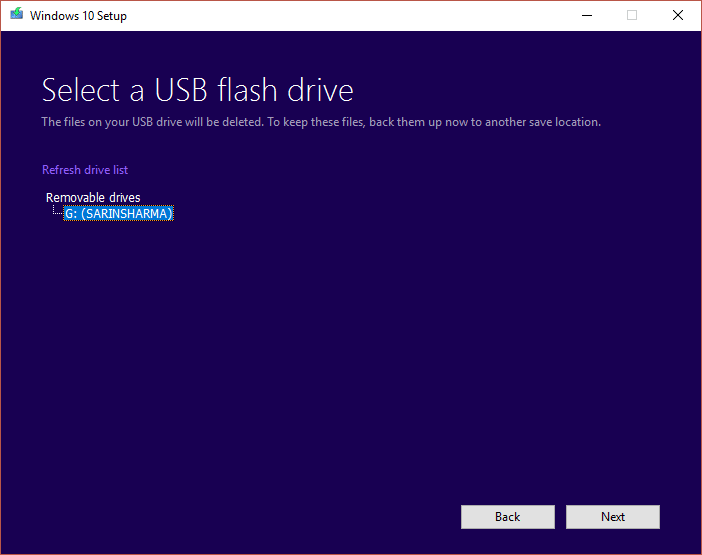
- Biarkan mengunduh ISO Windows 10 karena dapat memakan waktu lama.
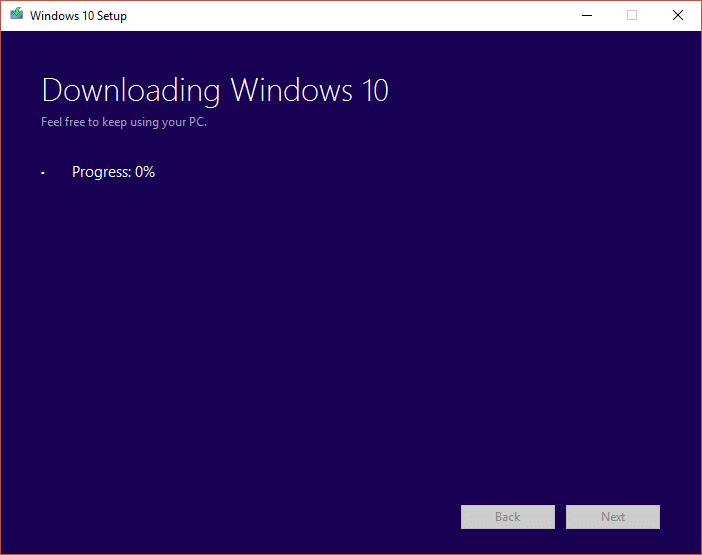
Mulai Perbaikan dari Media Instalasi:
- Setelah Anda mengunduh ISO, pasang ISO dengan Virtual Clone Drive.
2.Selanjutnya, klik dua kali pada setup.exe dari Windows 10 virtual loaded drive.

- Di layar berikutnya pilih kotak “Unduh dan pasang pembaruan” dan klik Berikutnya.

4.Setuju dengan syarat dan ketentuan Lisensi.
5.Sekarang ikuti petunjuk di layar di mana Anda hanya perlu mengklik Berikutnya.
- Kotak dialog terakhir yang sangat penting berjudul “Choose what to keep.”

- Pastikan untuk memilih kotak “Keep personal files, apps, and Windows settings” dan kemudian tekan Next untuk memulai instalasi perbaikan.
8.PC Anda akan secara otomatis reboot beberapa kali selama gambar sistem disegarkan tanpa kehilangan data Anda.
Itu Anda telah berhasil mempelajari Cara Memperbaiki Instalasi Windows 10 dengan Mudah tetapi jika Anda masih memiliki pertanyaan tentang posting ini, silakan tanyakan di bagian komentar.